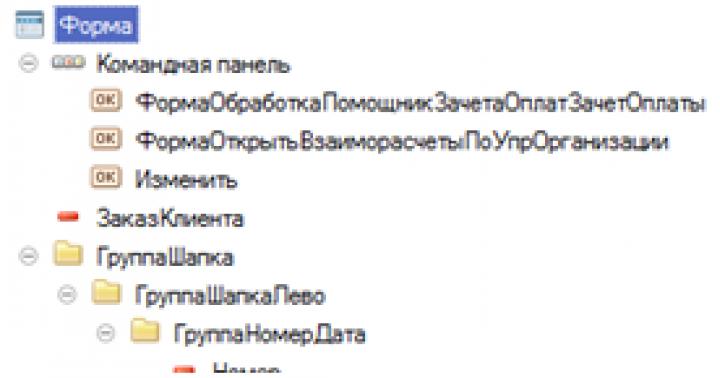Enne avalike teenuste portaalis töö alustamist konfigureerige töökoht. Artiklis kirjeldatakse samm-sammult juhis töökoha sisseseadmiseks.
1. samm. CIPF-i installimine
CIPF (means of information cryptographic protection of information) on programm teabe krüptimiseks. Ilma CIPF-ita elektrooniline allkiri ei tööta.
Laadige alla levitamiskomplekt CryptoPro veebisaidilt jaotises "Tugi" -> "Allalaadimiskeskus". Jaotis on saadaval pärast registreerimist. Allalaaditav distributsioon sõltub operatsioonisüsteemi versioonist ja bitiastmest.
CryptoPro on jagatud operatsioonisüsteemi versioonide (Windows XP, Windows 7 jne) ja nende bitisügavuse (x64/x86) järgi.
Määrake oma operatsioonisüsteemi versioon, et alla laadida sobiv "CryptoPro CSP" versioon.
IN uusimad versioonid CryptoPro distributsioon määrab automaatselt bittisuse ja installib vajalikud paketid.
See juhend hõlmab kõige populaarsemat Windows 8 operatsioonisüsteemi.
Kuidas määrata OS-i versiooni ja bitti?
Paremklõpsake ikoonil "Arvuti" (erinevates operatsioonisüsteemides - "Minu arvuti" või "See arvuti") ja valige kontekstimenüüst "Atribuudid".
Ekraanile ilmus aken operatsioonisüsteemi teabega.
Pange tähele, et arvutil on operatsioonisüsteem Windows 8 Professional. Sobiv jaotuskomplekt CryptoPro CSP 3.9.
Nõustuge litsentsilepinguga. Laadige distributsioon alla.
Pöörake tähelepanu jaotuskomplekti "CryptoPro CSP" versiooni ja OS Windowsi vahelisele vastavusele.
|
OSWindows |
CryptoProCSP |
|
CryptoPro CSP 3.6 |
|
|
CryptoPro CSP 3.6 |
|
|
CryptoPro CSP 3.6 |
|
|
CryptoPro CSP 3.9 |
|
|
CryptoPro 3.9 (4.0) |
Kuidas distributsiooni installida?
Käivitage levitamine ja klõpsake nuppu "Install".
Installige kogu tarkvara administraatoriõigustega kasutajana.

Vajalikud paketid ja moodulid pakitakse automaatselt lahti. Pärast pakettide ja moodulite installimist ilmub aken eduka installimise kohta.

CryptoPro CSP varajastes versioonides toimus installimine mitme järjestikuse etapina, mille käigus tehakse valik täpsemad seaded ja sisestage seerianumber. Nüüd on installiprotseduuri lihtsustatud nii, et toimingud oleksid minimaalsed.
Krüpteerimistööriist on installitud. Proovirežiim 3 kuuks aktiveeriti automaatselt. Tähtaja pikendamiseks sisestage seerianumber.
Tellige teabe krüptograafilise kaitse vahend
Samm 2. Seerianumbri sisestamine / litsentsi aktiveerimine
Seerianumbri sisestamiseks sisestage "Juhtpaneel", valige kategooria "Süsteem ja turvalisus" ja seejärel programm "CryptoPro CSP".
Ekraanile ilmub CryptoPro CSP tööala.

Klõpsake jaotises "Litsents" nuppu "Sisesta litsents...".
Sisestage oma täisnimi kasutaja, kes plaanib arvutiga töötada, organisatsiooni nimi, seerianumber. See on märgitud ostetud litsentsi vormil.
Lõpetage litsentsi aktiveerimine, klõpsake nuppu "OK".

Vahekaardil Üldine muutub litsentsi kehtivusaeg litsentsis määratud perioodiks.
Töö "CryptoPro CSP"-ga on lõppenud, järgmine kord on CIPF-i vaja elektroonilise allkirja seadistamiseks ja juursertifikaatide installimiseks.
Samm 3. Isikliku sertifikaadi paigaldamine
Minge vahekaardile "Teenus" ja klõpsake jaotises "Privaatvõtme konteineri sertifikaadid" nuppu "Vaata konteineris olevaid sertifikaate...".

Ekraanile ilmub aken võtmekonteineri valikuga.
Turvalisele andmekandjale salvestatud elektrooniliste allkirjade vaatamiseks klõpsake nuppu "Sirvi".

Ilmub aken võtmekonteineri valikuga.
Kui kandjal on ainult üks elektrooniline allkiri, siis valikuga probleeme ei teki.
Kui kirjeid on mitu ja te ei tea, millist elektroonilist allkirja on vaja, valige järjekorras esimene kanne ja klõpsake "OK". Seejärel - nupp "Järgmine".

Avaneb teave valitud elektroonilise allkirja kohta.
Kas olete otsustanud, et vajate teistsugust allkirja? Klõpsake tagasinuppu ja valige mõni muu allkiri.
Jätkake allkirjade teabe avamist, kuni leiate õige.

Leitud soovitud allkiri? Klõpsake nuppu "Install".
Pärast isikliku sertifikaadi edukat installimist ilmub ekraanile teade. Klõpsake nuppu OK. Isiklik sertifikaat on paigaldatud.

Osta elektrooniline allkiri portaalile "Gosuslugi"
4. toiming. CA juursertifikaadi installimine
Sertifitseerimiskeskuse juursertifikaadi installimiseks klõpsake nuppu "Atribuudid". Avaneb elektroonilise allkirja sertifikaat
"ASP Electronic Services" väljastab kvalifitseeritud elektroonilisi allkirju sertifitseerimiskeskusest "Kaluga Astral"

Vahekaardil Üldine näete teadet: "Seda sertifikaati ei õnnestunud kinnitada, jälgides seda usaldusväärse sertifitseerimisasutuse juures." Selle parandamiseks minge vahekaardile "Sertifitseerimistee".

Jaotises "Sertifitseerimistee" näidatakse kett täisnimest. haldur väljaandjale (sertifitseerimisasutus).
CA juursertifikaadi installimiseks topeltklõpsake sellel hiire vasaku nupuga. Avaneb elektroonilise allkirja sertifikaadi aken.

Klõpsake nuppu "Installi sertifikaat".
Avaneb sertifikaadi importimise viisard, klõpsake nuppu Edasi.
Asetage kursor üksusesse "Paigutage kõik sertifikaadid järgmisesse poodi", klõpsake nuppu "Sirvi".

Avaneb sertifikaatide installimise hoidlate loend.
Loote nüüd usaldusväärsete sertifikaatide ahelat, seega valige nupuga OK pood Trusted Root Certification Authorities. Seejärel klõpsake nuppu Edasi.
Viimases etapis klõpsake nuppu "Lõpeta".

Algab sertifikaadi paigaldamine.
Operatsioonisüsteem hoiatab teid sertifikaadi installimise eest ja palub teil kinnitada, et olete sertifikaadi installija.
Ekraanile ilmub turvahoiatus.
Turvasüsteem ei saa kontrollida CJSC Kaluga Astrali sertifitseerimiskeskust, kuna Microsoft (Windows OS-i liini loojad) ei ole CJSC Kaluga Astralist teadlik. Ärge muretsege ja nõustuge installimisega.

Pärast juursertifikaadi installimist ilmub ekraanile aken eduka installimise teatega. Sulgege see, klõpsates nuppu OK.

5. samm Seadistamineinterneti lehitseja
Enamik valitsusportaale töötab ainult Internet Exploreri versioonis 8.0 või uuemas. See on tingitud kahest põhjusest:
- Internet Explorer on sisse ehitatud igasse Windowsi perekonna operatsioonisüsteemi.
- Mitte kõik Interneti-brauserid ei toeta ActiveX-juhtelemente, mis on vajalikud Internetis krüptograafiliste toimingute tegemiseks.
Internet Exploreri ikoon
6. samm: seadistage usaldusväärsed hostid
Lisa aadressid elektroonilised platvormid usaldusväärseks, et Interneti-brauser saaks käivitada kõik krüptograafiaga töötamiseks vajalikud "skriptid" ja moodulid.
Käivitage Internet Exploreri brauser ja vajutage klaviatuuril nuppu "Alt".
Brauseri ülaossa ilmub toiminguriba. Klõpsake paneelil nuppu "Tööriistad" -> "Interneti-suvandid".
Avaneb Interneti-suvandite aken. Minge vahekaardile "Turvalisus".

Valige usaldusväärsete saitide tsoon ja klõpsake nuppu Saidid.
Tühjendage aknas "Usaldusväärsed saidid" (allosas) märkeruut "Nõua serveri kinnitamist (https:) kõigi tsooni saitide jaoks".
Sisestage reale "Lisa tsooni järgmine host:" portaali aadress https://*.gosuslugi.ru . Klõpsake nuppu Lisa.

6. samm ActiveX-i komponentide konfigureerimine
Pärast sõlmede lisamist lubage ActiveX-i komponendid.
Valige jaotises Interneti-suvandid vahekaardil "Turvalisus" tsoon "Usaldusväärsed saidid".
Klõpsake akna allosas jaotises "Selle tsooni turvatase" nuppu "Kohandatud". Avaneb aken usaldusväärsete saitide turvaseadetega.
Seadistage jaotises "Mitmesugused" valiku "Juurdepääs domeenivälistele andmeallikatele" kursorile "Luba".

Seadistage jaotises "Mitmesugused" valikus "Blokeeri hüpikaknad" kursorile "Luba".

Parameetrite tabeli allosas on jaotis "ActiveX juhtelemendid ja pistikprogrammid". Asetage kursorid selle jaotise kõigi parameetrite üksustesse "Luba". Klõpsake "OK" ja sulgege kõik avatud aknad. Brauseri seadistamine on lõpetatud.
Proovige siseneda avalike teenuste portaali. Saate veateate.
Kuidas pluginat installida?
Pistikprogrammi levitamiskomplekti allalaadimiseks järgige linki: https://ds-plugin.gosuslugi.ru/plugin/upload/Index.spr plugin.
Laadige alla ja installige pistikprogramm installiviisardi järgi.

Taaskäivitage oma Interneti-brauser. Teie töökoht on loodud, registreeruge ja / või töötage riigiteenuste portaalis.
Tsiviilõiguslike tehingute tegemisel riigi- ja kommunaalteenused, samuti muude õiguslikult oluliste toimingute sooritamisel Interneti kaudu kasutatakse elektroonilist digitaalallkirja (ES või EDS). Tegelikult on elektrooniline allkiri käsitsi kirjutatud allkirja analoog. Ainus erinevus on see, et EDS aitab allkirjastada mis tahes digitaalseid dokumente. Digiallkirja kasutatakse aktiivselt portaalis Gosuslugi. EDS-i abil saab sellega ka erinevaid riigi ja omavalitsuste veebiteenuseid vastu võtta. Sellega seoses peavad paljud portaali kasutajad välja mõtlema, kuidas hankida riigiteenuste veebisaidile elektrooniline allkiri.
Elektroonilise allkirja saamise meetod sõltub selle tüübist.. Kui eesmärk EDS-i loomine on saamise protsessi oluliselt kiirendada avalikke teenuseid kuna puudub vajadus paberite allkirjastamiseks valitsusorganisatsioone isiklikult külastada, piisab teile lihtsast elektroonilisest allkirjast. Sellise elektroonilise allkirja saamine pole keeruline. Samuti on täiustatud kvalifitseeritud allkiri ja täiustatud kvalifitseeritud allkiri. Peate nende hankimisega vaeva nägema, kuid need avavad palju suuremaid võimalusi. Igal juhul räägime selle ülevaate osana teile igat tüüpi elektroonilistest allkirjadest ja pakume üksikasjalikud juhised nende kättesaamisel.
- Tähtis
Kõigile Gosuslugi portaali teenustele juurdepääsuks on vaja täiustatud kvalifitseeritud elektroonilist allkirja.
Elektroonilise allkirja tüübid

Nagu varem mainitud, on elektroonilisi allkirju kolme tüüpi. Lihtsal ES-l ei ole juriidilist jõudu ja selle saamiseks ei pea te ühendust võtma spetsialiseeritud keskustega. Kõik toimub eemalt ja üsna kiiresti. Reeglina kasutatakse seda tüüpi elektroonilist allkirja sisestamiseks. Mis puudutab kahte teist tüüpi EDS-i, siis need erinevad ka staatuse poolest ja nende ulatus ei ole sama.
EDS-i tüübid:
- Lihtne elektrooniline allkiri;
- tugevdatud märkusteta allkiri;
- Täiustatud kvalifitseeritud allkiri.
Me ei saa öelda, millist allkirja teil vaja on. Kõik sõltub sellest, millistel eesmärkidel kavatsete EDS-i kasutada. Te kõik sattusite sellele lehele, et teada saada, kuidas hankida riigiteenuste veebisaidile elektrooniline allkiri, samas kui ES-i ulatus on erinev. Et teil oleks lihtsam otsustada, millist tüüpi elektroonilist digitaalallkirja vajate, kaalume nende eesmärki üksikasjalikumalt.
EDS-i tüübid ja nende erinevused:
- Lihtne elektrooniline allkiri. Lihtsa ES-i rakendusala hõlmab igat tüüpi töövooge organisatsioonis. Saab kasutada portaalis "Gosuslugi". Nõutava teenuse taotlusi saab saata aadressil digitaalne vorm, olles kinnitanud need lihtsa elektroonilise allkirjaga. Tegelikult on see omamoodi tuvastamine SMS-i teel koodipäringu kaudu.
- Tugevdatud märkusteta allkiri. Kinnitab paberite autorsuse, tuvastab saatja ja fikseerib muudatused allkirjastatud dokumendis. Seda tüüpi digitaalse elektroonilise allkirja saamiseks peate võtma ühendust sertifitseerimiskeskusega. See ei näe ette võimalust allkirjastada saladust sisaldavaid riiklikke dokumente.
- Täiustatud kvalifitseeritud allkiri. Elektrooniline allkiri kõige rohkem kõrge tase kaitse. Selle allkirjaga allkirjastatud dokumentidel on samad juriidilist jõudu, samuti oma käega allkirjastatud dokumente. Väljastatakse koos spetsiaalse võtme ja sertifikaadiga akrediteeritud keskuses. Kehtib aruandluse kohta valitsusorganisatsioonid, Interneti-oksjonitel jne.
- Tähtis
Iga kodanik saab riigiteenuste veebisaidi jaoks tasuta elektroonilise allkirja. Tasuda tuleb ainult füüsilise andmekandja (token või kiipkaardi) eest.
Avalike teenuste jaoks elektroonilise allkirja saamine

Arvutasime välja elektrooniliste allkirjade tüübid, nüüd saate välja mõelda, kuidas hankida riigiteenuste veebisaidi jaoks elektrooniline allkiri. Portaali "Gosuslugi" kõikidele funktsioonidele juurdepääsu saamiseks on vaja täiustatud kvalifitseeritud allkirja. Saate seda teha enne portaalis registreerumist või hiljem. Ideaalis peate esmalt saidil registreeruma. Võib-olla pole teil üldse vaja elektroonilist allkirja. Peaksite mõistma, et paljud teenused ei vaja elektroonilist allkirja. Näiteks saab probleemideta lihtsalt makse maksta, auto registrist välja jätta jne.
Kui EDS-i saamise probleem on juba lahendatud, peate võtma ühendust sertifitseerimiskeskusega. Sertifitseerimiskeskuste aadressid saate teada, klõpsates linki e-trust.gosuslugi.ru/CA. Pange tähele, et täiustatud kvalifitseeritud allkirja saamine on võimalik ainult akrediteeritud keskuses. Kui vajate lihtsat elektroonilist allkirja, siis ei pea te midagi tegema, kuna see määrati teile konto kinnitamisel automaatselt.
Elektroonilise allkirja saamiseks peate tegema järgmised toimingud:
- Järgige linki e-trust.gosuslugi.ru/CA ja valige sertifitseerimisasutus;
- Minge valitud sertifitseerimiskeskuse saidile ja täitke taotlus elektroonilise allkirja saamiseks;
- Oodake, kuni sertifitseerimiskeskuse spetsialist võtab teiega ühendust ja ütleb teile tellimuse edasine tegevus(tavaliselt teatab spetsialist dokumentide nimekirja, millega peate keskusesse tulema).
Olge valmis maksma füüsilise andmekandja (token või kiipkaart) eest, mis sisaldab teie elektroonilist digitaalallkirja. Samuti on mõne elektroonilise digitaalallkirja kandja jaoks vajalik eriprogrammi installimine. Kõigi nende nüansside kohta räägib teile kindlasti sertifitseerimiskeskuse spetsialist.
Multifunktsionaalsetes keskustes on alates 2017. aastast võimalik hankida elektrooniline (digi)allkirja võti, MFC-s on lihtne eraisikule EDS-i väljastada, protsess ei nõua suuri aja- ja rahakulusid.
Alates 6. aprillist 2011 on föderaalseadus nr 63 FZ, mis reguleerib selliste allkirjade loomist ja kasutamist.
Ta tuli asendama kehtetut nr 1-FZ. Paljud inimesed on huvitatud sellest, miks on vaja elektroonilist allkirja, milliseid eeliseid see annab.
Selles ülevaates räägime kõigist juriidilistest ja igapäevastest nüanssidest, mis on seotud allkirjade hankimise, kasutamise ja taastamisega.
Krüptograafia (krüpteerimise) arendamise ajastul on eksperdid loonud programme, mille algoritmid genereerivad mitmemärgilisi keerulisi kombinatsioone. Süsteemi kasutamiseks kasutatakse hunnikut kahte võtit - avalikku ja privaatset.
Esimene kasutaja edastab neile, kellega ta kavatseb konfidentsiaalseid andmeid vahetada. Teist kasutab omanik ise. See võimaldab teil saata sertifikaate teistele inimestele ja kinnitada ametlike paberite autentsust.
Mõlemad valikud on tarkvaratooted, millel on aegumiskuupäev. Pärast valmimist tuleb see välja vahetada. See tuletab meelde litsentside toimimist viirusetõrjeprogrammid mille puhul peate kasutusaega pikendama. See piirang tagab kasutajate ohutuse.
Failide häkkimine ja võltsimine on nii keeruline ja kulukas, et enamikul juhtudel pole ründajatel lihtsalt selliseid ressursse.
Peamine rakendusala on üksikisikute (erakodanike) või juriidiliste isikute (ettevõtted ja organisatsioonid) poolt täidetud erinevatel eesmärkidel dokumentide autentsuse kinnitamine. Jutt käib isikliku maali täielikust analoogist, millel on igal juhul sama juriidiline jõud.
EDS-i tüübid ja nende erinevused
Liigume edasi selle punkti üksikasjalikuma kaalumise juurde, mis on elektroonilised allkirjad ja kuidas need erinevad. Esimene võimalus on lihtne e-kiri. allkiri.
Seda saab kasutada valitsusteenistuste veebisaitidel töötamiseks või ettevõtte siseasjades, mis on seotud korralduste, otsuste, kirjavahetuse allkirjastamisega.
Ainus eesmärk on kinnitada tegelik autorsus. Sellel valikul ei ole riigi tasandil juriidilist jõudu.
Täiustatud versiooni, millel on autentsust ja autorsust tagav kaitse, nimetatakse kvalifitseerimata elektrooniliseks allkirjaks.
Seda saab kasutada sisemise ja välise (vastastikusel kokkuleppel) töövoo jaoks. Sellise valmistamisel tarkvaratoode kasutatakse uue põlvkonna krüptosüsteeme.
Kõige tõhusam ja juriidiliselt tunnustatud on kvalifitseeritud allkiri, lühend KES. Selle abil saate esitada maksudeklaratsioone, töötada pensionifondi veebisaidiga, osaleda oksjonitel.
Kaitsetase on sel juhul maksimaalne, sest. võtmete jaoks kasutatavaid krüptograafilisi süsteeme testivad FSB eksperdid ja need on sertifitseeritud julgeolekuasutuste poolt.
Kasutades kvalifitseeritud ES-d, piirate juurdepääsu konfidentsiaalsetele dokumentidele, saate kaitse olulise teabe varguse eest, sh. tööstusspionaaž.
Dokumentide loetelu elektroonilise digitaalallkirja saamiseks
Mõned kasutajad ei tea, milliseid dokumente on EDS-i saamiseks vaja. Fakt on see, et tavainimestel, ettevõtjatel ja ettevõtete juhtidel on nõutavate paberite nimekiri erinev.
Esimesel juhul piisab avalduse kirjutamisest, lisades sellele kviitungi ja notari kinnitatud passi koopia. Teine on keerulisem:
- Ettevõtte juhi ametisse nimetamise korraldus (kinnitatud koopia);
- Taotluse esitaja pass (originaal);
- Kui avalduse esitab kolmas isik, on vajalik tema nimeline volikiri;
- ettevõtte põhikiri (kinnitatud koopia);
- Makse väljavõte.
Registreerimisprotsess on kiire. Tootmine ei kesta keskmiselt rohkem kui kolm päeva alates taotluse esitamise kuupäevast. Taotlusi käsitletakse alati prioriteetsuse järjekorras ja see toimub ilma probleemideta.
Vastuvõtt multifunktsionaalsete keskuste kaudu
Sageli inimesed lihtsalt ei tea, kus akrediteeritud EDS-i väljastamise teenus asub, ja tunnevad huvi, kas elukohas on võimalik MFC kaudu elektroonilist allkirja saada.
Eksperdid vastavad, et selline võimalus on tõesti olemas. Kommunaalteenuste keskusesse pöördudes on igal kodanikul või juriidilise isiku esindajal võimalik võtmed kätte saada kümne tööpäeva jooksul alates taotluse esitamise kuupäevast. Neid teenuseid osutatakse alates 2017. aastast.
Kandideerimiseks tuleb aeg kokku leppida telefoni teel vihjeliin 88005505030 või tule esindusse elektroonilist järjekorrapiletit võtma.
Kohale jõudes tuleb kirjutada avaldus vastavalt mudelile, mis antakse teile kohapeal. Kaasas peab olema ka pass ja. Teenus on avalikkusele tasuta.
Protseduur on äärmiselt lihtne. Esmalt registreerite end sertifitseerimiskeskuse veebisaidil, valite registreerimisteenuse, koostate ülaltoodud paberid, tasute teenuse eest mugaval viisil (pank, terminal, Visa või MasterCard).
Elektroonilise allkirja saamiseks on mitu võimalust üksikisikud ja need erinevad eesmärgi poolest.
Kuidas teha avalike teenuste jaoks elektroonilist allkirja
Kui peate kasutama veebisaidi gosuslugi.ru võimalusi, töötama maksuteenistuse ja Rosreestri portaalidega, vajate kvalifitseeritud allkirja. Selle abiga saab kodanik teha järgmisi toiminguid:
- Hankige või asendage tsiviil- või TIN-kood;
- Küsida teavet tulude, võlgade, trahvide kohta maksus ja;
- Tule sisse elektroonilisel kujul;
- Kontrollige kontot Vene Föderatsiooni pensionifondis;
- Registreerida või kustutada registreerimine linnas, teha sarnaseid toiminguid autoga;
- Kandideerida teise linna ülikooli;
- Sõlmida kaugtöö lepinguid;
- Osalege süsteemis elektrooniline kauplemineüleriigiline;
- Registreeri ;
- Hankige litsents, patent.
Seda tüüpi EDS-i saate hankida sertifitseerimiskeskustes. Maksumus - 950 rubla. Selleks peate tegema järgmised toimingud:
- Külastage NCA RF ametlikku veebisaiti ja läbige kiire registreerimisprotseduur;
- IN isiklik konto märkige oma elukoht ja kuhu soovite EDS-i saada;
- Täpsustage, milliste ülesannete jaoks on plaanis kasutada;
- Küsige arvet ja tasuge see mugaval viisil;
- Saabuge määratud ajal vastuvõtukohta koos vajalike dokumentide paketiga.
Seega saab kergesti anda üksikisikule avalike teenuste jaoks elektrooniline allkiri ja muud ametliku dokumendivoo ja erinevate kujundustega seotud ülesanded. Nagu näete, pole selles protsessis midagi keerulist ja see võtab natuke aega.
EDS ja volituste jaotus
Tihti kuulub allkiri juriidilisele isikule – täpsemalt ettevõtte juhile või ettevõtte omanikule. Kuid samal ajal täidab kõiki peamisi "praeguseid" ülesandeid tema asetäitja, pealik õigusosakond või mõni muu ametnik ettevõttes.
Sel juhul tekib loomulik küsimus - kuidas anda volikiri teise isiku poolt elektroonilise allkirja kasutamiseks? Kas selline protseduur on põhimõtteliselt võimalik?
Jah, see võimalus on seadusega ette nähtud ja fikseeritud. Vastavalt 27. detsembri 2012. a EDS-i kasutamise määrusele on juriidilistel isikutel õigus määrata volitatud esindajad, kes omakorda hakkavad kasutama spetsiaalset EDS-i.
Avaldus koos volikirjaga esitatakse sertifitseerimiskeskusele (näidise saad alla laadida siit). Pärast seda väljastatakse esindajale tunnistused.
Digiallkirja kadumine ja taastamisega seotud protseduurid
Teie sülearvuti on varastatud või kõvaketas on parandamatult kahjustatud. Mida sel juhul teha To kuidas taastada elektroonilist allkirja õigel ajal? Kui võti on kadunud, ei saa seda taastada. Peate taotlema uut.
Põhiolemus on sama, mis esmase ravi puhul. Ka ajastuses pole vahet. Korrake lihtsalt eelmist protseduuri. Palun teavitage kõiki neist muudatustest. Kasutage tarbetute probleemide vältimiseks varusalvestustööriistu, nagu kaasaskantavad välkmäluseadmed.
Vajadusel saate kasutada spetsialistide abi, kes aitavad teil kiiresti ja asjatundlikult kõik koguda Vajalikud dokumendid ja väljastada või taastada elektrooniline digitaalne allkiri võimalikult lühikese aja jooksul.
Elektrooniline digitaalallkiri on elektrooniline allkiri, mis on saadud komplektiga loogiliselt ühendatud andmekogumi šifreerimisel ja võimaldab tuvastada abonendi isiku.
EPC kasutajatel on mitmeid eeliseid:
Hea lugeja! Meie artiklites räägitakse tüüpilistest juriidiliste probleemide lahendamise viisidest, kuid iga juhtum on ainulaadne.
Kui tahad teada kuidas täpselt oma probleemi lahendada – võtke ühendust paremal asuva veebikonsultandi vormiga või helistage telefoni teel.
See on kiire ja tasuta!
- Interneti abil on võimalik esitada olulisi pöördumisi virtuaalsete valitsusasutuste, teatud valitsusasutuste poole;
- Internetis surfates, saada kõiki vajalikke avalikke teenuseid;
- leida ja valida kõige rohkem soodsad hinnad kaupade ja teenuste jaoks elektroonikakauplused pakkumisi ja oksjoneid.
EP-d on mitut tüüpi:
- vallaline;
- mitmekordne.
Ühtset allkirja kasutatakse kõige sagedamini elektrooniliste dokumentide ja muude sarnaste paberite lihtsaks allkirjastamiseks.

Mitut allkirja kasutatakse seal, kus on vaja mitut allkirja korraga - arved, aktid, lepingud.
Elektrooniline digitaalallkiri lahendab korraga mitu probleemi:
- Abonendi tuvastamine.
- Dokumendi kaitsmine (tänu selle krüptograafiale).
- Allakirjutanul ei ole õigust oma kohustustest loobuda.
ES-klahvid
Elektroonilise digiallkirja saamisel väljastab allkirjastaja isikut tõendav keskus spetsiaalsed ES-võtmed.
EP koosneb kahest võtmest:
- suletud;
- avatud.
privaatvõti on privaatvõti, mida teab ainult omanik. See on mõeldud dokumentide allkirjastamiseks.
avalik võti on spetsiaalne kinnitusvõti. Seda võtit näevad kõik lepingu osapooled, see on mõeldud abonendi elektroonilise allkirja autentsuse kontrollimiseks.
EP sertifikaat
Fail, mis kinnitab võtmete autentsust, on ES-võtme sertifikaat. See dokument võib olla paberkandjal või elektroonilisel kujul. Sertifikaat sisaldab avalikku võtit ja otseselt andmeid allkirja omaniku kohta, samuti vajalikke andmeid võtme väljastanud keskuse kohta. Seda sertifikaati võib pidada töövoos osaleja isikutunnistuseks.
Elektrooniline digitaalallkiri on kodeeritud ainult ES-sertifikaadi olemasolul. Pealegi peavad sertifikaadid kehtima kõikidele lepingupooltele.
See sertifikaat väljastatakse üheks aastaks. Selle aja möödudes muutub see kehtetuks, allkiri kaotab kehtivuse. Edasiseks tööks dokumentidega tuleb sertifikaat uuendada.
Samuti on väga oluline meeles pidada, et organisatsioonis toimuvate muudatuste korral (nime, omaniku vahetus jne) tuleb allkirjastamissertifikaati uuendada.
Elektroonilise allkirja tööriistad on krüpteerimistööriistad, mida kasutatakse teatud funktsioonide täitmiseks:
- ES loomine;
- EP kontroll;
- ES-võtme loomine;
- ES võtme kontrollimine.
Kuidas teha elektroonilist allkirja
EDS-i hankimise toiming on üsna lihtne. Esiteks peate leidma hea sertifitseerimisasutuse.
- taotleja pass (originaal);
- organisatsiooni põhikiri (kinnitatud koopia);
- korraldus juhataja ametisse nimetamise kohta (kinnitatud koopia);
- EDS-i saamise teenuste eest tasumise kinnitus.
See on dokumentide loend organisatsioonidele ja juriidilised isikud. Lisaks on üks hoiatus. Kui elektrooniline allkiri on selle kasutamiseks ühes organisatsioonis vajalik, siis pole vaja sertifitseerimiskeskusega ühendust võtta.
Vajaliku omamine tarkvara, saate korraldada oma sertifitseerimiskeskuse, kuid sel juhul kehtib see elektrooniline allkiri ainult selles organisatsioonis.
EDS eraisikutele
Dokumendihaldus elektroonilisel kujul on muutumas üha populaarsemaks. Üha enam ettevõtteid, ettevõtteid ja juriidilisi isikuid kasutavad elektroonilisi lepinguid ja lepinguid. Elektroonilise allkirja teenus ei muutu aga elanikkonna seas vähem populaarseks. Lõppude lõpuks, kui väsinud on seista tohutus järjekorras, et panna ihaldatud allkiri.
Üksikisikute jaoks on kaks allkirjavalikut:
- kvalifitseeritud;
- kvalifitseerimata.
Kvalifitseerimata allkiri- See on lihtsaim võimalus, mida saate kodus luua. Selleks kasutatakse spetsiaalseid krüpteerimisprogramme. Seda digitaalallkirja saab kasutada sõprade keskel või ühes ettevõttes, kuna sellel allkirjal ei ole erilist juriidilist jõudu.
Kvalifitseeritud allkiri on allkiri, mis on saadud spetsiaalselt akrediteeritud asutuselt, millel on täielik juriidiline jõud ja mida saab kasutada kohtutes ja muudes riigistruktuurid. Traditsioonilise allkirja saab täielikult asendada ainult kvalifitseeritud allkirjaga.
Eraisikute jaoks on elektroonilise allkirja ja nõutavate dokumentide loetelu saamise kord palju lihtsam. Eraisik vajab originaalpassi ja teenuste eest tasumise tõendit. Nende dokumentide olemasolul saate EDS-i.
EDS eraisikutele avalike teenuste jaoks
Selleks, et Vene Föderatsiooni kodanikud saaksid kasutada elektroonilist allkirja ja allkirjastada teatud valitsuse pabereid, on valitsus loonud kaks süsteemi:
- ESIA on telekommunikatsioonivõrk, mille kaudu üksikisikud saavad teatud munitsipaal- ja riigiteavet.
- EPGU- Venemaa avalike teenuste portaal.
ESIA jaoks piisab tavalisest elektroonilisest allkirjast, selle abil on võimalik saada väiksemaid viiteteenuseid elektroonilisel kujul. Ja EPGU jaoks on vaja kvalifitseeritud elektroonilist allkirja, kuna EPGU abil saab teha olulisi juriidilisi tehinguid.
Avalikud teenused, mis muutuvad elektroonilist allkirja omavate isikute jaoks kättesaadavamaks ja lihtsamaks:
- Vene Föderatsiooni kodaniku passi uuesti saamine;
- TIN-koodi saamine;
- passi saamine;
- eraettevõtte avamine;
- registreerimine elukohas;
- liikluspolitsei trahvide tõendite saamine;
- sõiduki registreerimine;
- saada konto teavet Pensionifond Venemaa.
Kuidas ja kust saada EDS-i
Elektroonilise digiallkirja saamiseks tuleb pöörduda sertifitseerimiskeskuse poole koos valmis dokumendipaketi ja täidetud vormidega. Samuti tuleb EDS-i saamiseks kaasa võtta mälupulk või ketas, kuhu salvestatakse võtme privaatne osa, mida teab vaid võtme omanik.
Kogu protseduur koosneb järgmistest punktidest:
- Sertifikaatide ja võtmete taotlemine keskusesse (kõikide vajalike dokumentide olemasolul ei kesta see protseduur rohkem kui pool tundi).
- Iga allkirja jaoks tuleb valida parool, kõige parem on teha lihtsad paroolid, sest neid ei saa muuta ja kui parool kaob, tuleb kõik võtmed uuesti teha.
- Avaliku võtme saamiseks täitke nõutud vormid, genereerige privaatvõti uuesti, laadige alla vajalikud failid.
- Esitage kõik dokumendid, looge paroolid.
- Hankige EDS-võtmete sertifikaat.
On palju spetsiaalseid sertifitseerimiskeskusi, mis pakuvad teenuseid EDS-i saamine. Kõik need bürood on erinevad ja elektroonilise allkirja saamise kord võib olla individuaalne. Mõned ettevõtted kasutavad Internetti laialdaselt, nii et nende kliendid ei pea isegi kodust lahkuma, samas kui teised jäävad traditsioonilisematele meetoditele. See sõltub sertifitseerimisasutuse valikust.
EDS hind
Elektroonilise digitaalallkirja registreerimine on töömahukas protsess, mitte odav. EPC hinnad on erinevad ja sõltuvad ainult sertifitseerimisasutusest. Elektroonilise allkirja hind jääb vahemikku 2000 kuni 10 000 rubla. Kõik sõltub sellest, kui palju klient on nõus elektroonilise allkirja saamiseks kulutama.
Kuid see protseduur kogub üha enam populaarsust. Ja lähiajal on plaanis konkreetne hinnaalandus seda teenust. Sellest alates muutub see igapäevaelus äärmiselt mugavaks ja vajalikuks.
EPC eraisikutele tasuta
Eraisikute EPC-d ei saa tasuta saada. Igal juhul on see teenus tasuline, ainus, mida saate teha, on leida soodsama hinnaga organisatsioon.
EDS-i potentsiaal ja areng Vene Föderatsioonis
Loomulikult on elektrooniline digiallkiri väga kasulik ja vajalik asi. See aga ei tähenda, et eranditult kõik kodanikud peaksid omandama EDS-i.
On palju olulisi toiminguid ja teenuseid, mida saab hõlpsasti teha ilma elektroonilise allkirjata, näiteks:
- Organid kohalik omavalitsus, nagu ka täitevvõim, võtavad arvesse kõiki e-posti teel saabunud avaldusi.
- Paljud veebipoed töötavad ilma ettemaksuta ja saadavad oma kauba rahulikult teele.
- Saadikute ja teiste poliitiliste tegelaste elektroonilised vastuvõtud jätkavad hoogsat tegevust.
- Isiku kinnitamine toimub SMS-sõnumite ja PIN-koodide abil.
Muidugi kasvab meie riigis huligaansete ja pettuste määr iga aastaga, mis viib selleni, et üha enam organisatsioone läheb üle digitaalallkirjade kasutamisele. Ja aja jooksul, 5-10 aasta pärast, läheb kogu riik üle elektrooniliste allkirjade kasutamisele. See vähendab oluliselt pettusi ja huligaansust. Seetõttu on elektroonilisel allkirjal Venemaal perspektiivi.
Juriidilist jõudu omav dokument peab olema kaitstud selle isiku omakäelise allkirjaga, kes on selles käsitletavate küsimustega põhiliselt seotud. Kuidas kinnitada elektroonilise dokumentatsiooni asjakohasust, millega kodanikud Interneti-teenuseid kasutades töötavad? Paberitele seaduslikkuse mõju andmiseks kasutatakse elektroonilist allkirja. See võimaldab teil tuvastada isiku, kes selle paberitele rakendas, et kinnitada nende autentsust. Õigusallikad defineerivad võimaluse lisada elektroonilistele andmetele virtuaalne element, mille tulemusena tuvastatakse tekkivas dokumendis allkirjastaja.
EDS-i eesmärk
Elektrooniline allkiri on turvalisuse ja asjakohasuse tagatis. Seda kasutatakse mis tahes toimingute tegemise eest vastutava isiku tuvastamiseks ja see näitab selle dokumendi õiguslikku tähendust, mille alusel see on välja antud. EDS-i peetakse rekvisiidiks, mis pakub kaitset ja võimaldab teil eristada tõelist elektrooniline dokument tema võltsingust. Tegemist on isiku ainulaadse märgiga erinevatel digitaalsetel juriidilistel paberitel. Element võib alati tuvastada dokumentatsiooni omaniku.
Toote tüübid
Olenevalt kaitseastmest, dokumentide tüübist, aga ka ülesannete hulgast, mida plaanitakse EDS-i abil lahendada. elektrooniline toode, on mitut tüüpi:
- lihtne;
- tugevdatud kvalifitseerimata;
- täiustatud kvalifitseeritud.
Lihtsaim allkiri on kõige vähem kaitstud. See ainult kinnitab teatud isiku tahte fakti. Dokumendi või selle allkirjastanud isiku staatuse muudatuste kontrollimine ei ole lihtelemendi rakendamise hetkest võimalik. Selle eelisteks on see, et digiallkirja on võimalik ise teha.
Täiustatud kvalifitseerimata toote rakendamine elektroonilisele dokumendile tõlgendab seda inimese allkirjastatud paberdokumendiga. Pärast elemendi rakendamist elektrooniline paber, on selle tekstiosas muudatusi teha võimatu. Selle valmistamine toimub spetsialiseeritud keskustes, mis ei vaja akrediteerimist.
Tugevdatud tüüpi EPC-d on võimalik teha ainult akrediteeritud keskustes. Toode on loodud spetsiaalse krüptimise abil. Selle kasutamine on asjakohane majandusüksuste toimimise tagamiseks.
Loe ka: Mida on vaja üksikisiku TIN-koodi saamiseks
Kuidas ise tasuta elektroonilist allkirja teha: samm-sammult juhised
Te ei tohiks mõelda küsimusele, kust teha elektrooniline allkiri, kui see kuulub liht- või täiustatud kvalifitseerimata kategooriasse. Toodet on lihtne luua MS Office'i komplekti kasutades. Lihtsaim viis seda teha on kasutada Wordi tarkvara. Sündmuse rakendamiseks peaksite tegutsema vastavalt algoritmile:
- asetage kursor dokumendis kohta, kuhu soovite märgi panna;
- minge vahekaardile "Sisesta";

Kontoritarkvara valikud
- vajutage nuppu "allkirja rida";
- täitke tabeli read allakirjutanu andmetega, sealhulgas tema perekonnanimi, eesnimi, isanimi, ametikoht ja postiaadress;

- koostama allakirjutanu juhise, mis peaks talle meelde tuletama dokumenti enne allkirjastamist kontrollimise vajadust;
- vali vajadusel allkirja kandmise realt paberi väljaandmise kuupäeva teavitamise võimalused;
- märkige ruut, mis näitab, et allkirjastajal on lubatud allkirjale märkmeid lisada.

Kuidas näeb välja lihtne isetehtud allkiri
Alternatiivina on võimalik teha elektrooniline pitsat ja allkiri kasutades kontori dokumentide menüüd "fail". Selleks peate selle avama ja minema jaotise "Teave" alajaotisse "Dokumendikaitse". Dokumentatsioon loetakse lõpetatuks pärast funktsiooni "Lisa digitaalallkiri" valimist. Saate toote Microsoft Outlooki, Outlook Expressi või Lotus Notesi abil tasuta registreerida. Nende valikud võimaldavad teil saata allkirjastatud sõnumeid.
Kontoridokumendist genereeritud trükise autentsust on raske kontrollida, seetõttu kasutatakse seda tüüpi tooteid väikese tähtsusega paberite jaoks.
Spetsialiseeritud saitide omadused
Tasuta toote saate sellistele teenustele spetsialiseerunud saitidel. See luuakse programmide abil, mis põhinevad kliendi allkirja jäljendamisel selle skaneerimisel, disainerite poolt töötlemisel ja vidina abil ekraanile elemendi loomisel.
Kõikidel tarkvaradel on intuitiivne liides, mis ei nõua tavakasutajalt eriteadmisi. Saadud toodete eripäraks on võimalus lisada digidokumendile allkirjakujutis ja trükkida faksiimile. graafiline vorm. Nende kasutamine võimaldab anda elektroonilisele dokumentatsioonile originaaliga identse välimuse. Saatja saab allkirjastatud paberitele kinnitada kleebise, millel on dokumentatsiooni saajale sõnum.